标签:
看图软件ACD PicaView是一款简单小巧的看图工具,通过该软件,用户可以直接查看图片的各项信息,您不需要打开看图软件,直接将鼠标点击任意一张图片即可进入浏览,非常方便,软件虽然很小,但是具备了丰富的看图功能,可以查看图形文件的略图、格式、尺寸,还可以直接打印、转换该图片,与一些大型的看图软件相比,Picaview的操作更加简单,打开方式更加快捷,使用起来更加方便,是一款非常不错的图形浏览软件。
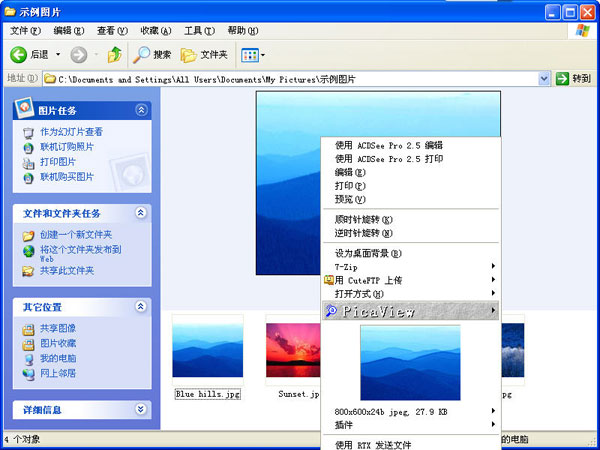
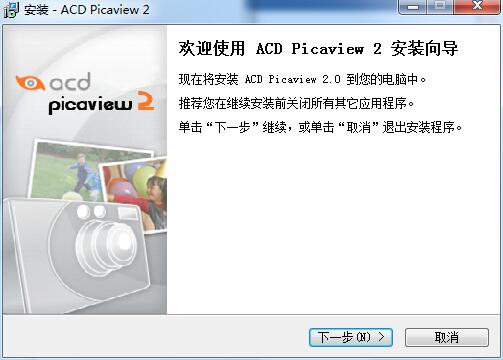
功能介绍
查看单个图片,包括图片信息。
批量格式转换。
批量调整色阶。
批量转换JPG方向。
创建图册。
创建压缩文档。
打印。
设置墙纸。
复制图像。
软件特色
它支持查看 BMP、DCX、GIF、IFF-ILBM、JPEG、JP2、PCX、Photo-CD、SoftImage PIC、PNG、PhotoShop PSD、RAS、RSB、SGI、TGA、TIFF 和 WMF image 等多种常见的图形文件格式!另外还支持右键预览 MIDI、MP3、WMA、WAV 等常见媒体文件。
软件优势
PicaView是ACDSee公司的另一著名产品,可以在右键菜单中查看图片,打开图片的速度“无与伦比”。对单个图片查看特别适合,比用ACDSee更方便!
可惜ACDSeePowerPack5.0/6.0软件包中并没有包含这个实用软件。PicaView最实用的地方就是右键快速打开单个图片文件,另外可挂接各功能插件,而其实我们对PicaViewV2.0中的插件很少用到!为此,我只保留了“JPEG图版方向旋转”这个最常用、实用的插件,使安装文件更加精简、集中。并且使之完全独立于了ACDSee系统,不会与ACDSee产生任何冲突。
虽然PicaView2.0迷你汉化版在注册表设置上与ACDSystems的其他产品相互独立,减少了与ACDSystems的其他产品的安装和使用上的冲突,但是由于还是沿用共用Software\ACDSystems注册表键值,有些第三方美化的ACDSystems产品卸载时会将整个Software\ACDSystems注册表键值删掉,以致PicaView2.0迷你汉化版的注册表键值也一同卸掉了。为了防止此问题,使更加独立于ACDSystems,于是更新了这个版本,将注册表主键改为Software\ACDPicaView。
系统要求
Windows 98;
Windows Million (ME);
Windows 2000 (PRO, SP1, SP2, SP3, SP4);
Windows XP (Home, Pro, SP1, SP2, Corporate);
Windows 2003 (Server, Enterprise, DataCenter, Web);
Windows Media Center Edition (2003, 2004, 2005);
支持上述所列系统的中文版本。
安装教程
1、下载ACD PicaView安装包,并解压;
2、打开ACD PicaView安装包文件夹,找到:PicaView2.0.exe,双击打来安装程序;
3、进入ACD PicaView安装程序,选择:下一步;
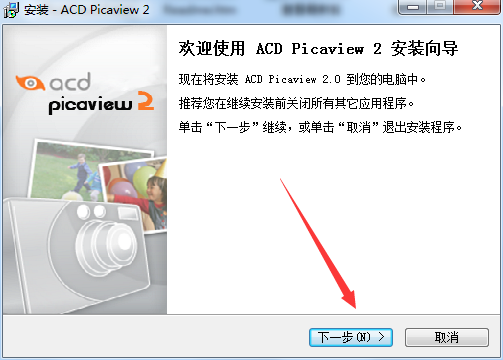
4、选择软件安装位置,默认的安装位置是:C:\Program Files(86),然后选择:下一步;
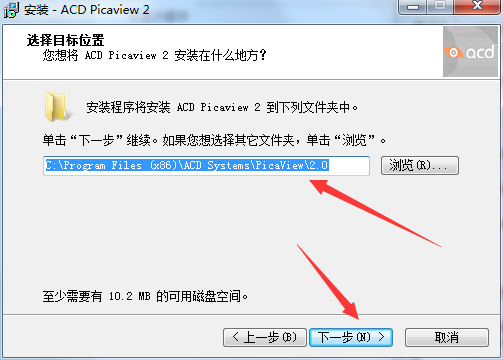
5、进入准备安装的界面,选择:安装;
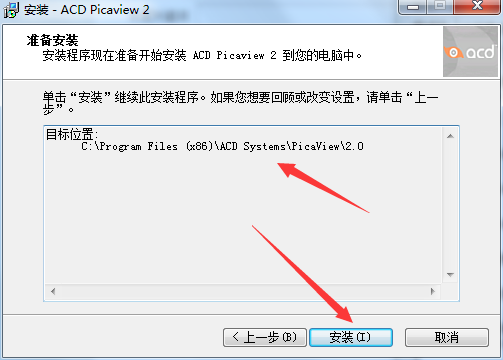
6、软件程序自动安装,然后,ACD PicaView软件安装成功!
使用说明
Picaview2.0绿色版在其标准版的基础上,除具备以上功能外,还从MicrosoftPowerToys中提取出了Phototoys,这个小插件使右键具有调整图像大小的功能,使用起来很方便。另外,如果我们选择安装ACDSee 3.1 SR1 美化版 build 1030,其中已附带有Picaview 2.0标准版。
之前的PicView应用只能支持iPad版本,而现在已经面向很多移动设备开放使用,如果你在上传图片与人分享的过程中,也遇到过跟小编一样的窘境,我强烈建议你赶紧下载尝试一番;如果你还没遇到那么多好友的炮轰提问,那我也得劝你,在头疼之前就养成为图片添加语音注释的习惯,防患于未然总不会有错的。
 Adobe Photoshop CS6 64位绿色汉化版
Adobe Photoshop CS6 64位绿色汉化版 Adobe Photoshop CC 2017 32位&64位中文安装版
Adobe Photoshop CC 2017 32位&64位中文安装版 KPD表情自定义生成器 V1.3 绿色免费版
KPD表情自定义生成器 V1.3 绿色免费版 ohnotarizer(自定义漫画生成器) V1.0 绿色英文版
ohnotarizer(自定义漫画生成器) V1.0 绿色英文版 Pictus(看图软件) V1.3.1 英文安装版
Pictus(看图软件) V1.3.1 英文安装版 Adobe Acrobat XI Pro注册机(x-force) V11.0 绿色免费版
Adobe Acrobat XI Pro注册机(x-force) V11.0 绿色免费版 2345看图王 V9.2.1.8477 正式安装版
2345看图王 V9.2.1.8477 正式安装版 Comic Life(漫画制作软件) V3.1.2 英文安装版
Comic Life(漫画制作软件) V3.1.2 英文安装版 EasyComic(漫画制作软件) V3.2 绿色中文版
EasyComic(漫画制作软件) V3.2 绿色中文版 万彩手影大师 V2.1.2 官方安装版
万彩手影大师 V2.1.2 官方安装版